Outlook 2013 – Stockage IMAP uniquement sur l’ordinateur
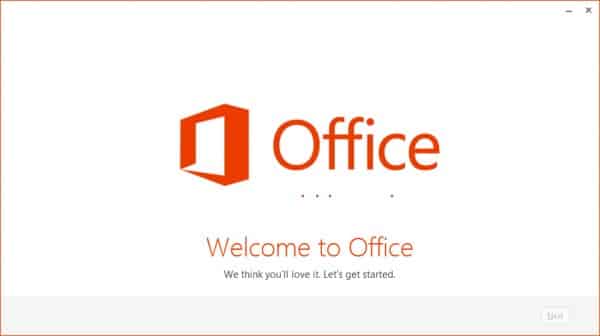
L’utilité de l’IMAP sur un compte mail, c’est que contrairement à POP, il n’a pas été conçu pour recevoir des messages, mais pour les consulter directement depuis un serveur. Cela permet entre autre de retrouver les mêmes mails sur le smartphone, le pc, et le Webmail (à la différence du protocole POP). Et bien, chose très étonnante, sur Outlook 2013, on se retrouve avec un dossier « Eléments envoyés», mais local. Ce dossier n’est pas synchronisé avec le serveur et c’est d’ailleurs noté noir sur blanc sur Outlook puisque l’on peut voir la mention suivante : Eléments Envoyés (uniquement sur cet ordinateur)
J’ai longtemps cherché une solution pour pallier à ce problème d’Outlook 2013, c’est très embêtant, et j’ai souvent lu que la réponse de Microsoft était la suivante :
C’est tout à fait normal, il s’agit là de la nouvelle politique d’Office. Il faut avoir un serveur Exchange afin que ces dossiers « uniquement cet ordinateur » ne soient pas présents.
Jusqu’à ce que je tombe sur ce post sur le forum de Microsoft (tout en bas). En gros l’utilisateur explique que c’est un problème de langue, et après avoir testé sa solution, ça fonctionne maintenant parfaitement !
Explications
Effectivement, il semblerait bien que ce soit un problème de langue puisqu’en ajoutant simplement les dossiers « Sent Items » ; « Drafts » et « Deleted Items » à la racine de la messagerie, on retrouve la fonctionnalité IMAP et plus de problèmes de dossiers locaux.
Cependant, après avoir créé vos dossiers « Sent Items » ; « Drafts » et « Deleted Items » il faut lancer une synchro de vos dossiers. Pour cela, cliquez droit sur votre adresse mail et cliquez sur « Mettre à jour la liste des dossiers »
Une fois que vous avez fait cela, il faut alors supprimer le compte mail sur Outlook pour le créer de nouveau. Attention cependant, si vous aviez ce problème, alors pensez à faire une sauvegarde de tous les répertoires qui posait problème et qui était donc en local et non sur le serveur. Je parle ici des dossiers tels que « Eléments envoyés » et « Brouillons ».
Après la magie devrait opérer, et vous devriez avoir un compte mail qui fonctionne parfaitement en IMAP.
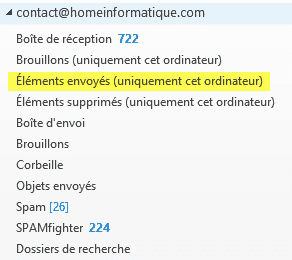
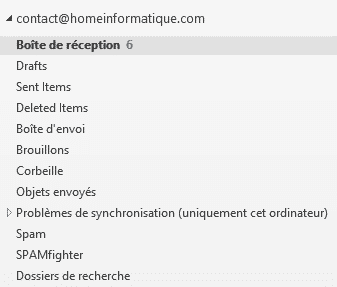
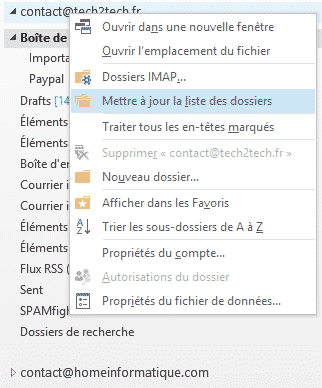


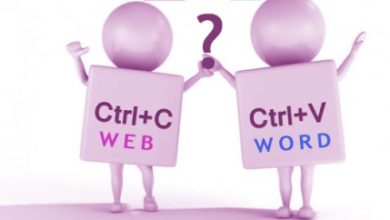


C’est quand même vachement surprenant de la part de Microsoft de faire cela… mais si j’arrive ici c’est parce que j’ai remarqué la même chose et je ne voulais pas y croire jusqu’a cette confirmation…
J’en profite pour poser ma petite question : recevoir ses mails gmail (en IMAP) EN PUSH dans Outlook 2013 ce n’est pas possible je suppose ? J’ai actuellement 2 comptes gmails configurés et il faut que je me rende dans l’un et dans l’autre pour provoquer la synchro… (IMAP ?) les mails ne redéscendent automatiquement que sur le compte dans lequel je pointe…pas l’autre et inversement…
Merci.
Bonjour,
En fait, Outlook 2013 attend un fichier XML de configuration lors de la création du compte mail.
Ce fichier XML permet justement de lui indiquer les dossiers Sent, Trash, Draft et Sent en IMAP.
Et plus aucun problème avec ces dossiers.
En fait Microsoft a supprimé les écrans dans Outlook 2013, maintenant tout ce fait automatiquement depuis le serveur mail à l’aide de ce fichier XML
Intéressant. C’est un fichier xml envoyé par le serveur ou bien un fichier xml que l’on trouve en local sur le client mail (outlook)?
Bonjour, la solution proposée dans l’article ne fonctionne pas pour moi (Windows 8 + Outlook 2013) avec un compte Hotmail. Je ne peux pas créer de dossier « Drafts » par exemple, puisqu’une fenêtre s’ouvre m’informant que « Impossible de créer ce dossier. Ce nom de dossier n’est pas autorisé. Veuillez choisir un autre nom ». Y a-t-il une astuce pour contourner ce problème ? Merci.